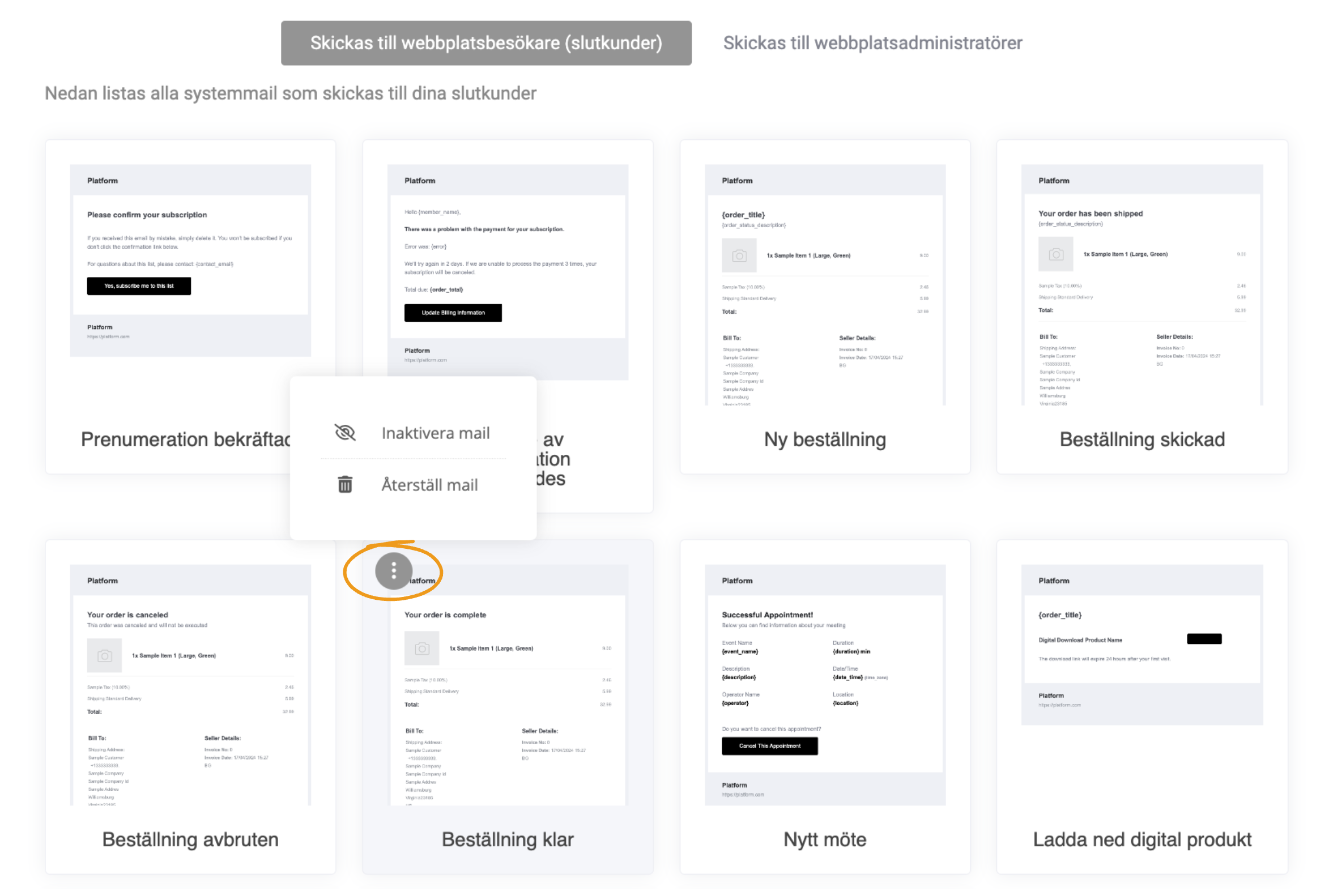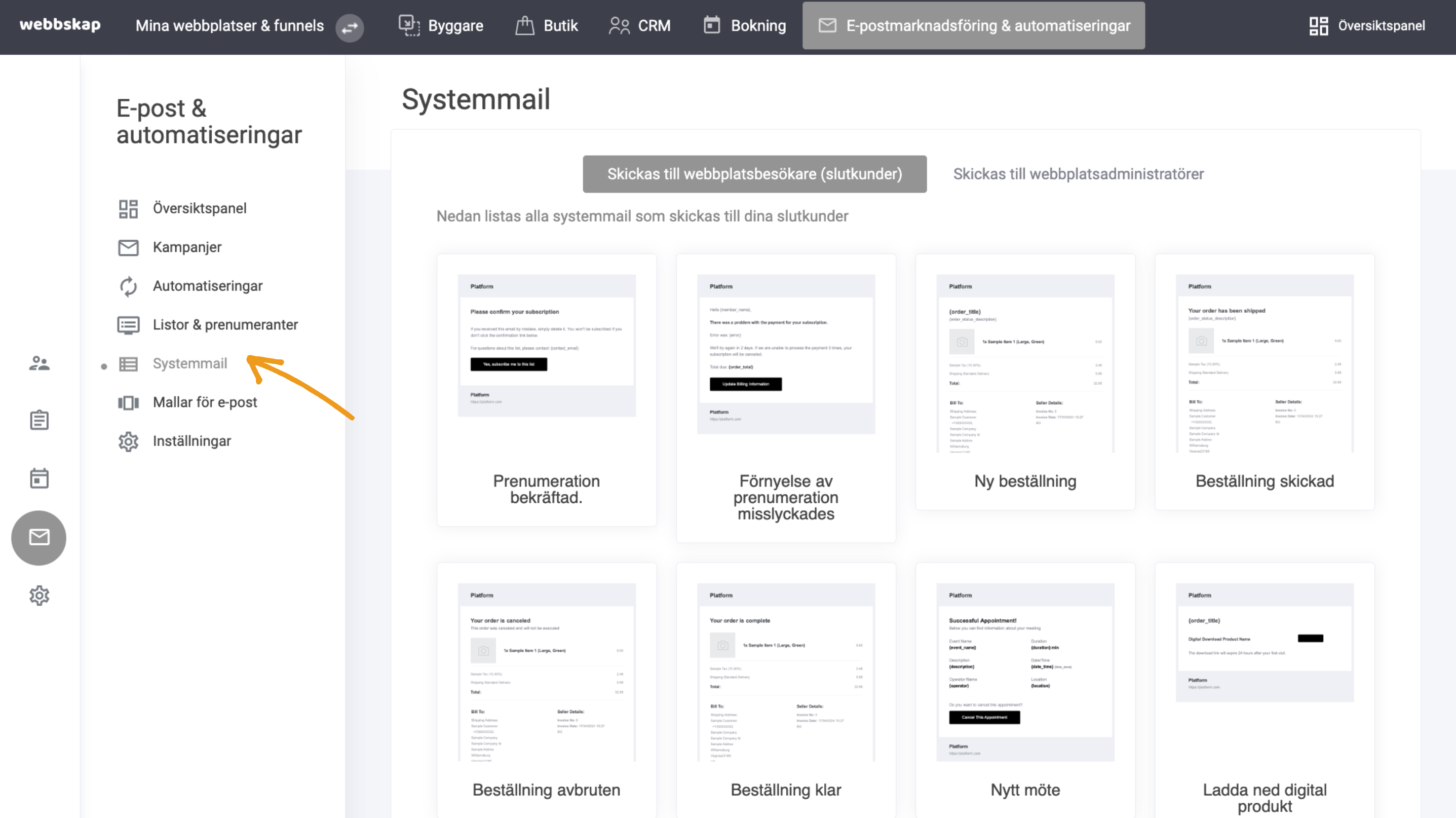Systemgenererade e-postmeddelanden är en viktig del av kundupplevelsen. När en kund bokar en tid, gör en beställning eller återställer sitt lösenord, triggas automatiska utskick som levererar den information de behöver. Dessa meddelanden har en standardlayout från början, men du har full kontroll över att göra dem till en del av ditt varumärke.
Vad är automatiska e-postmeddelanden?
De är förprogrammerade meddelanden som skickas ut baserat på specifika kundinteraktioner, till exempel:
- Bekräftelse på en bokning eller order.
- Bekräftelse på medlemsregistrering.
- Återställning av lösenord.
Systemet fyller automatiskt i detaljer som kundens namn, bokningstid och/eller orderdetaljer hjälp av "taggar".
Så kan du anpassa meddelandena
Med några enkla steg kan du göra dessa meddelanden till en förlängning av din verksamhet och så de passar med ditt företags visuella identitet:
Anpassa designen till din verksamhet:
- Lägg till ditt företags färger och logotyp.
- Byt till samma typsnitt som används på din webbplats.
Lägg till mervärde:
- Inkludera extra block med relevant information, exempelvis öppettider eller en länk till dina sociala medier.
Rensa onödig information:
- Ta bort sektioner som inte är relevanta för ditt företag.
Optimera upplevelsen:
- Inaktivera meddelanden du inte behöver för din verksamhet för att undvika överflödig kommunikation.
Anpassningar du kan göra:
1. Anpassa Ämnesraden
Gör ett starkt första intryck genom att redigera ämnesraden. Detta är den text mottagarna ser först i sina inkorgar.
2. Justera Designen
- Typsnitt: Anpassa textstil, tjocklek och färger för att harmonisera med din varumärkesidentitet.
- Logotyp: Byt ut webbplatsens namn mot din företagslogotyp i både header och sidfot för ett mer professionellt utseende.
3. Hantera Kund- och Säljardetaljer
Bestäm vilka detaljer som ska visas i meddelandena. Du kan till exempel dölja säljardetaljer eller lyfta fram kundens namn och bokningsuppgifter.
4. Skräddarsy Block och Element
- Lägg till, flytta eller ta bort block för att organisera meddelandet efter dina behov.
- Duplicera block för att använda samma sektion flera gånger utan att behöva skapa den från början.
Tips för Att Maximera Effektiviteten
- Marknadsföring i Systemmail: Utnyttja extra block för att lyfta fram aktuella kampanjer eller erbjudanden.
- Ge Mer Information: Lägg till praktisk information som länkar till FAQ, öppettider eller kontaktuppgifter.
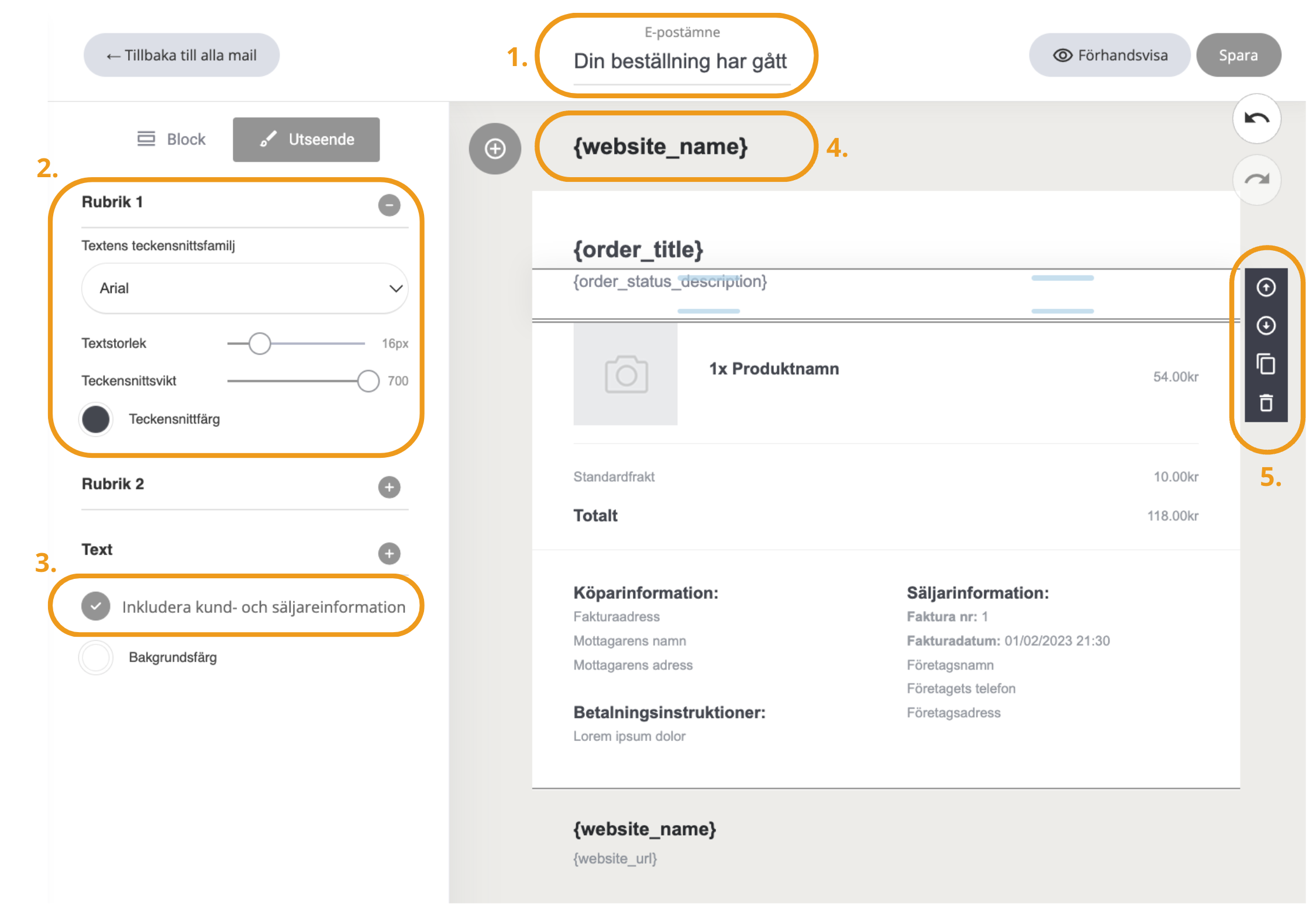
Hantera Systemmail: Inaktivera eller Återställ
Inaktivera Systemmail
Om du inte vill att ett systemmail ska skickas ut kan du enkelt avaktivera det mailet. Detta gör du genom att klicka på de tre prickarna i det övre vänstra hörnet och välja "Inaktivera".
Återställa Systemmail
Om du har gjort ändringar i ett systemmail men vill återgå till den ursprungliga versionen, kan du återställa det genom samma meny där du inaktiverar mailet. Detta ger dig möjlighet att återvända till den standardinställning som fanns innan några justeringar gjordes.